
小伙伴们一定都在想,楼主你不要掉胃口了,赶快来写点更实在的吧,这都好几天了,连个登录都没看到。别急,别急,小伙伴们我们一起来登录啊!
配置
大家应该还没有忘记settings.xml文件吧,现在主要讲解一下这个文件,上代码来说:
<settings> <version>V1.4</version> <!-- 当前对应的版本,cocos2dx版目前客户端最新的就是1.4版了 --> <locale>zh_CN</locale> <!-- 当前的语言为简体中文 --> <uris> <!-- 这个提供的对外的URL访问可能,提供URL地址就可以了 --> <uri id="9miao">http://www.9miao.com</uri> <uri id="firefly">http://firefly.9miao.com</uri> </uris> <servers> <!-- 提供多服选择的可能性 --> <!-- host为服务器地址;port为服务器端口号;sport为服务器提供的沙箱安全端口号,如果不变,可以没有此属性,默认端口号为843 --> <server id="default_server" name="默认服务器" host="0.0.0.0" port="9999" sport="943" /> </servers> </settings>
public final class Settings
{
// 一堆getter和setter,这个看下载的代码示例,这里只说明一个怎么用StarlingMVC
[PostConstruct] // 大家注意个元标签,这个元标签是由StarlingMVC提供的,在Settings类new之后,由StarlingMVC直接调用的方法,so必须是public的
public function construct():void
{
var conf:XML = new XML(FileUtil.reader(Globals.instance.path.settings)); // 这个地方小伙伴应该发现了很奇妙的东西,就这么一句,这个settings.xml文件就被加载并转化成XML对象了。
// 解析XML文件给上面那一堆的setter就可以了。
// .......
// 要注意这一句:
Globals.instance.initLocale(_locale); // 初始化我们的国际化文件的,这个很重要哦。
// .......
}
}
复制代码 public class ModelProvider extends BeanProvider
{
public function ModelProvider
{
beans = [
new Bean(new Settings(). "mSettings") // 注册里Settings类,并在StarlingMVC中定义唯一命名为:mSettings
];
}
}
复制代码 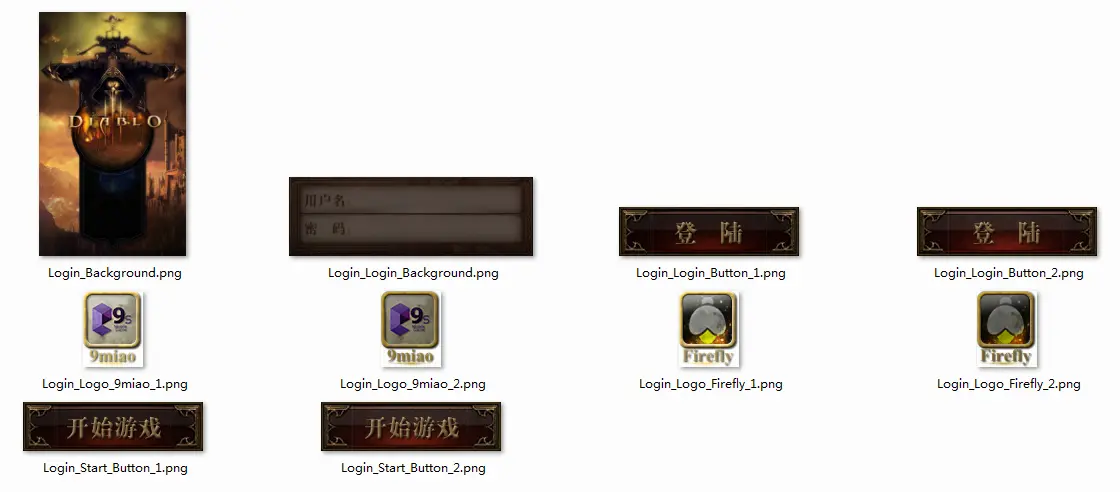
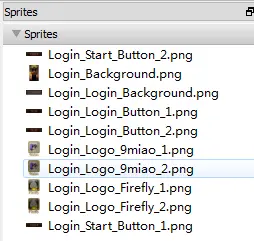

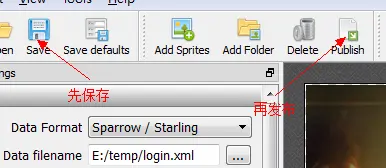
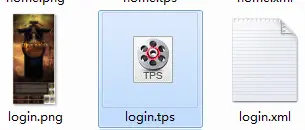
public fina class Login extends starling.display.Sprite // 注意父类不是AS标准的Sprite
{
private var _background:ImageLoader; // 一堆Features控件的getter和setter,其它部分见下载的代码
// 还是跟Settings类一样,需要一个[PostConstruct]元标签,来初始化这些控件,但图片资源不在这个时候添加的
[PostConstruct]
public function constrcut():void
{
background = addChild(new ImageLoader()) as ImageLoader;
// 其它控件初始化....
}
[PreDestroy] // 注意这个,这个也是由StarlingMVC提供,代表的意思是在销毁这个对象的前执行的语句
public function destroy():void
{
}
}
复制代码 public final class LoginMediator extends Mediator // 这个Mediator只是一个公共父类,没有什么复杂的东西,就不详细说明了
{
// 先注入我们需要用到的服务器信息,这回就要用到Settings的内容了,我们怎么取到呢?别忘记有StarlingMVC这个的存在啊(StarlingMVC说,我抗议,我要提高存在感~~~)!
private var _settings:Settings;
[Inject(source = "mSettings")] // [Inject]元标签使用StarlingMVC提供的,将mSettings这个东西从MVC核中取出来并赋值给settings属性。详细的用法请自行查找StarlingMVC教程。
public function get settings():Settings
{
return _settings;
}
public function set settings(value:Settings):void
{
// ......
}
[ViewAdded]
public function added(view:Login):void
{
// 这个里面就要对我们的Login界面进行资源的赋值并监听事件了,详看代码吧
}
}
复制代码 public final class AssetController
{
// 嵌入统一的字体,在页游里面相当的不可取,中文字体太大了,后面会有说道怎么更改,别急。
[Embed(source = "../../../../assets/hycc.ttf", fontFamily = "BlodSun", embedAsCFF = "false",
unicodeRange = "U+0020,U+0041-005A,U+0020,U+0061-007A,U+0030-0039,U+002E,U+0020-002F,U+003A-0040,U+005B-0060,U+007B-007E,U+0020-002F,U+0030-0039,U+003A-0040,U+0041-005A,U+005B-0060,U+0061-007A,U+007B-007E"
)]
private static var FONT:Class;
[PostConstruct]
public function construct():void
{
Font.registerFont(FONT); // 注册字体,不然后面就没法用了
// ......
_asset.loadQueue(
function progress(ratio:Number):void
{
// 当 ratio === 1 时,说明资源文件已经加载完成。
if (ratio == 1)
{
dispatcher.dispatchEventWith(SceneEvent.CHANGE_VIEW, false, Login); // 切换UI,SceneEvent后面会说道
loadSilent(); // 加载延迟队列
}
}
);
}
}
复制代码 public class SceneEvent extends Event
{
public static const ADD_VIEW:String = "addView";
public static const CHANGE_VIEW:String = "changeView";
public function SceneEvent(type:String, bubbles:Boolean = false, data:Object = null)
{
super(type, bubbles, data);
}
}
复制代码 public final class SceneController
{
[Inject]
public function get viewManager():ViewManager
{
return _viewManager;
}
[EventHandler(event = "SceneEvent.ADD_VIEW", properties = "data")] // 这个元标签由StarlingMVC提供,响应全局事件的
public function addView_handler(data:DisplayObjectContainer):void
{
viewManager.addView(data); // 添加一个UI到当前UI
}
[EventHandler(event = "SceneEvent.CHANGE_VIEW", properties = "data")]
public function changeView_handler(data:Class):void
{
viewManager.setView(data); // 替换当前UI
}
}
复制代码 此章结束,下面是代码:
 diabloworld-desktop-air.zip
(4.93 MB, )
diabloworld-desktop-air.zip
(4.93 MB, )
图片:  login.zip (1.03 MB, )
login.zip (1.03 MB, )
9秒下载链接:http://www.9miao.com/thread-44121-1-1.html
版权声明:本文内容由阿里云实名注册用户自发贡献,版权归原作者所有,阿里云开发者社区不拥有其著作权,亦不承担相应法律责任。具体规则请查看《阿里云开发者社区用户服务协议》和《阿里云开发者社区知识产权保护指引》。如果您发现本社区中有涉嫌抄袭的内容,填写侵权投诉表单进行举报,一经查实,本社区将立刻删除涉嫌侵权内容。
真的很感谢作者,感谢您的无私奉献,希望您能继续发完这些教程,找到这样的资料让我这样的新手感动不已。。再次感谢  ######楼主赶快把你的游戏网址告诉俺,俺只想去测试哈######果果都跑到osc来了
######楼主赶快把你的游戏网址告诉俺,俺只想去测试哈######果果都跑到osc来了